Vm16play虚拟共享硬盘配置
虚拟机环境说明:
虚拟机版本:Vm16play
服务器地址:tertiary 192.168.247.188
quaternary 192.168.247.158
操作系统版本:centos8
1.选择目标虚拟机tertiary,编辑虚拟机设置
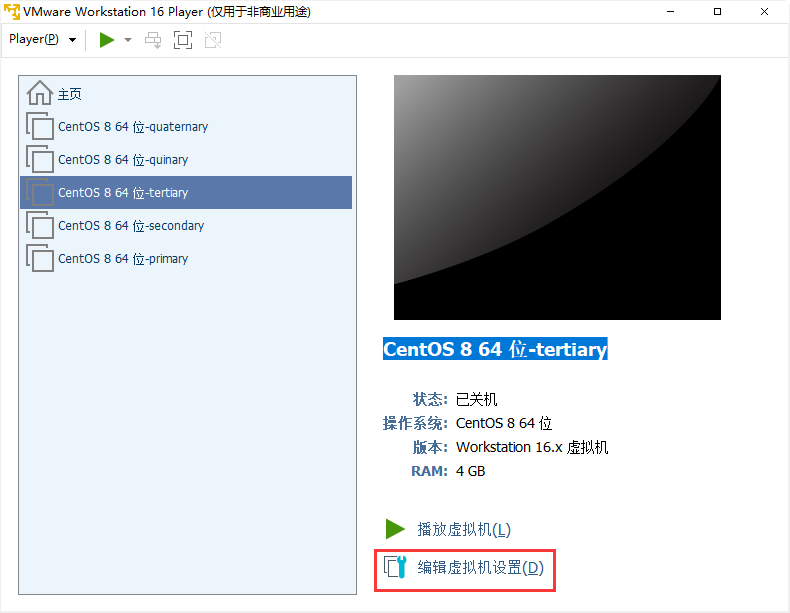
2.虚拟机设置界面硬件栏,选择"添加"
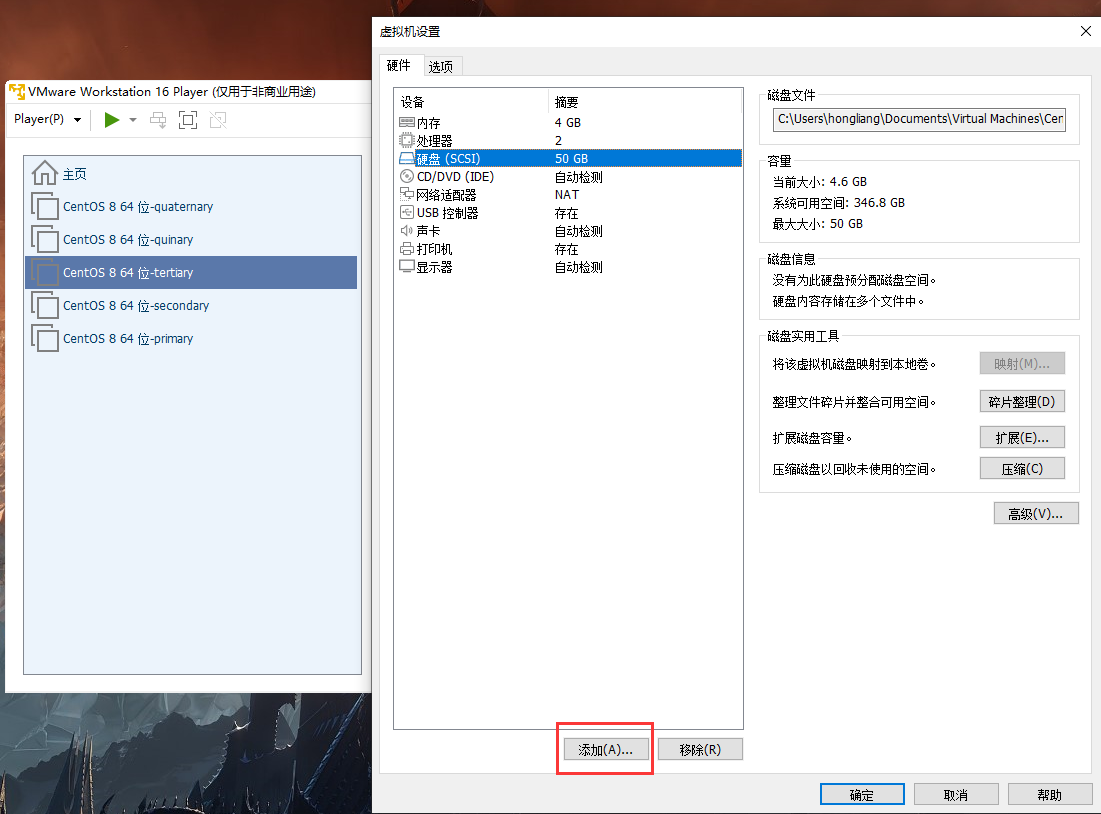
3.选择“硬盘”,点击“下一步”
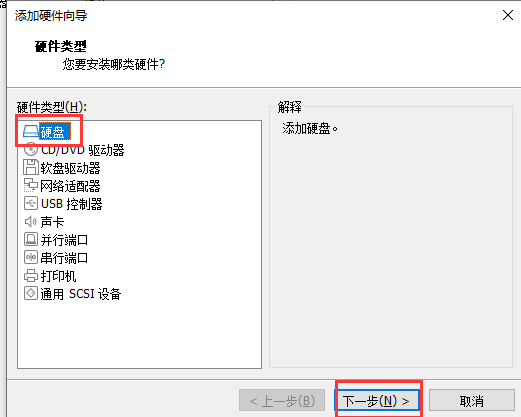
4.磁盘类型建议选择SCSI,点击“下一步”

5.“创建新虚拟磁盘”,点击“下一步”
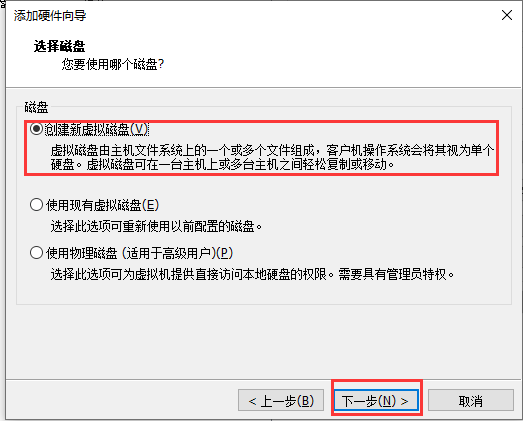
6.分配磁盘空间大小,如性能有要求,建议选择存储为单个文件且立即分配空间,点击“下一步”
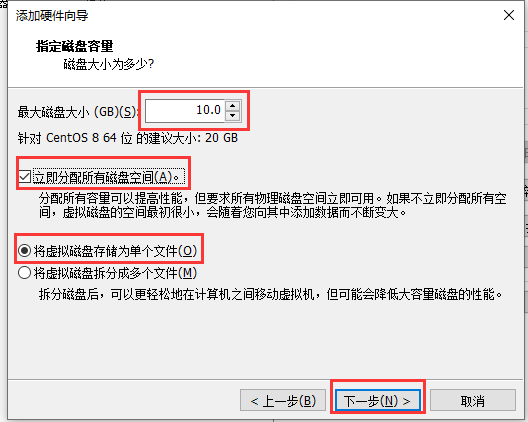
7.指定磁盘位置,点击“完成”
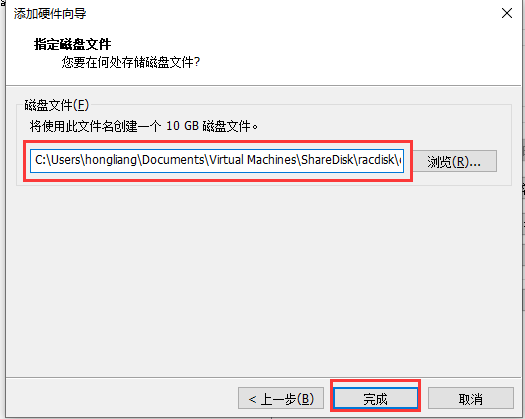
8.新磁盘已添加完成
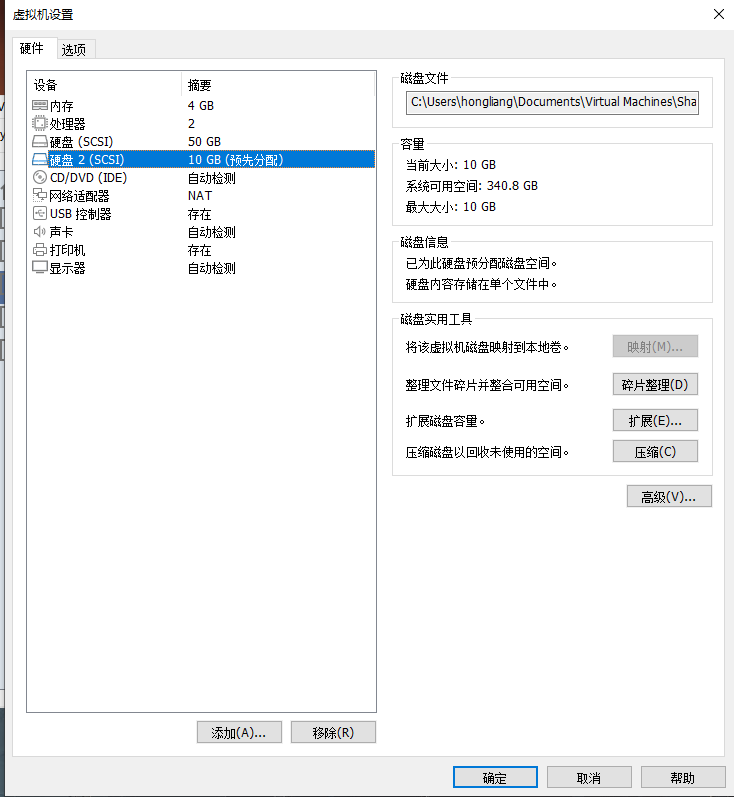
9.选择目标虚拟机quaternary,“编辑虚拟机设置”
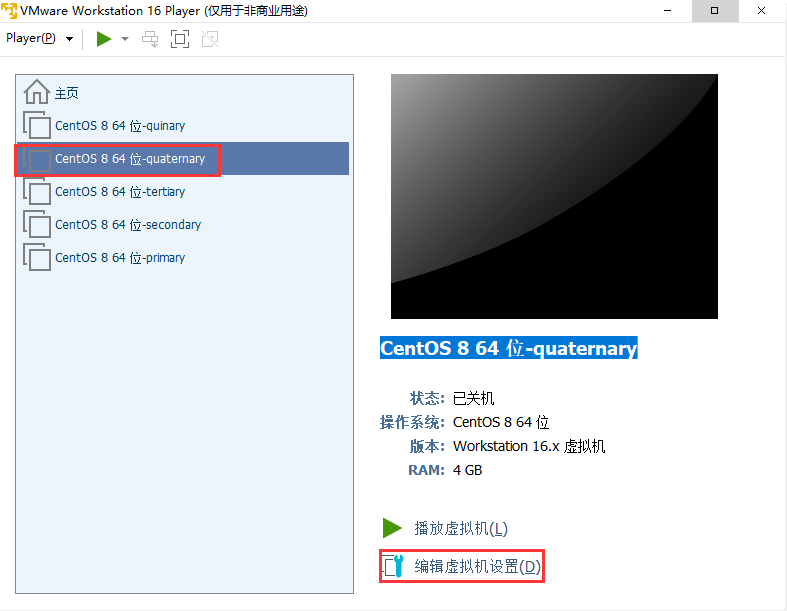
10.虚拟机设置界面硬件栏,选择"添加"
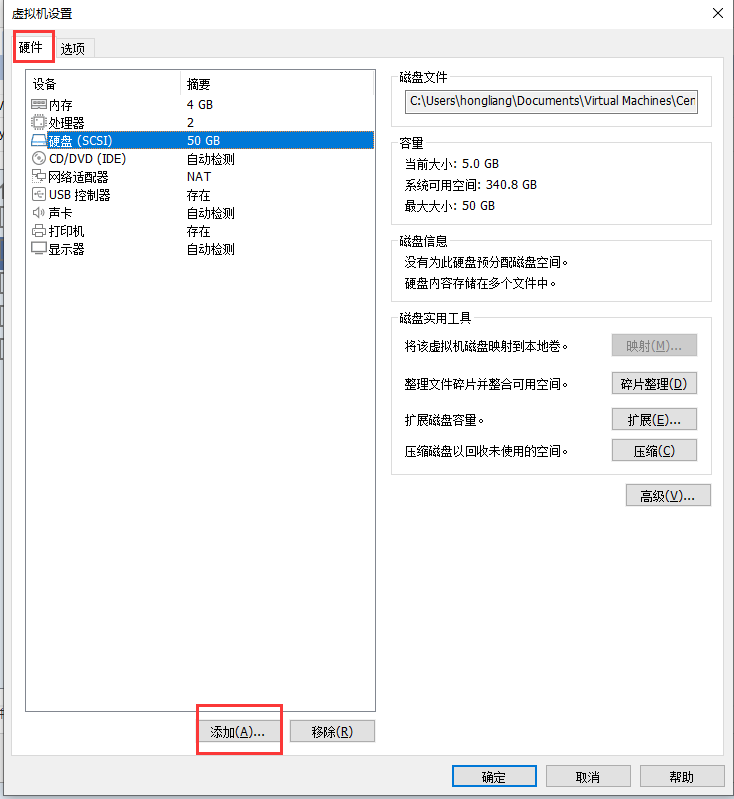
11.选择“硬盘”,点击“下一步”
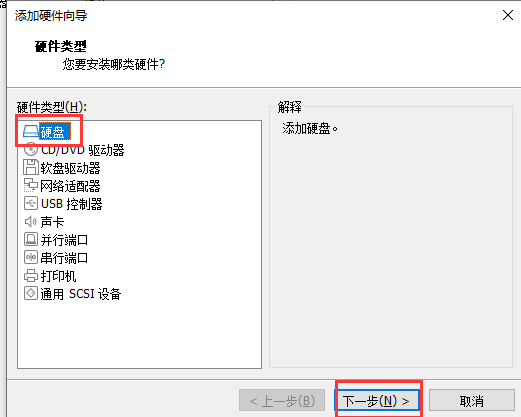
12.磁盘类型建议选择SCSI,点击“下一步”

13.“使用现有虚拟磁盘”,点击“下一步”
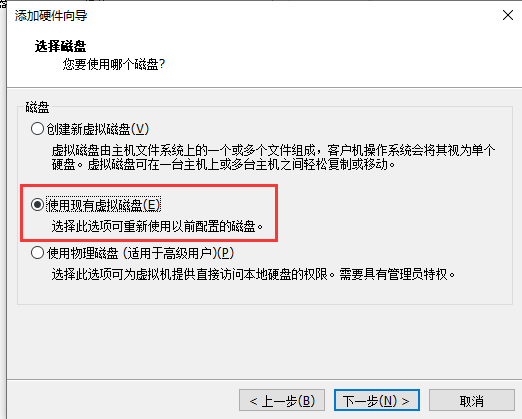
14.浏览路径选择上文第7步自定义的虚拟磁盘文件,点击“完成”
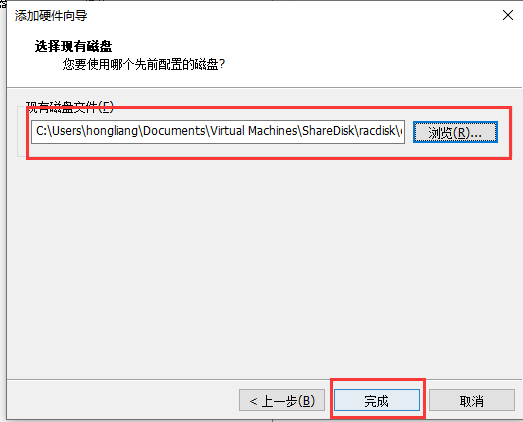
15.自动返回虚拟机设置界面硬件栏后,点击“确定”
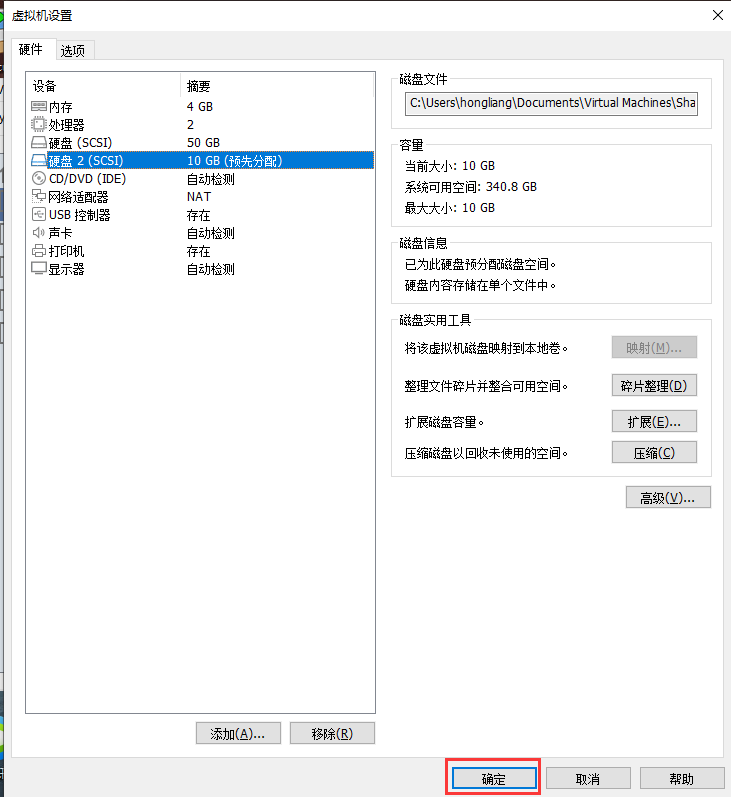
16.目标tertiary,quaternary虚拟机,再次进入虚拟机设置硬件界面,点击设备栏选择刚创建的共享磁盘设备,选择“高级”
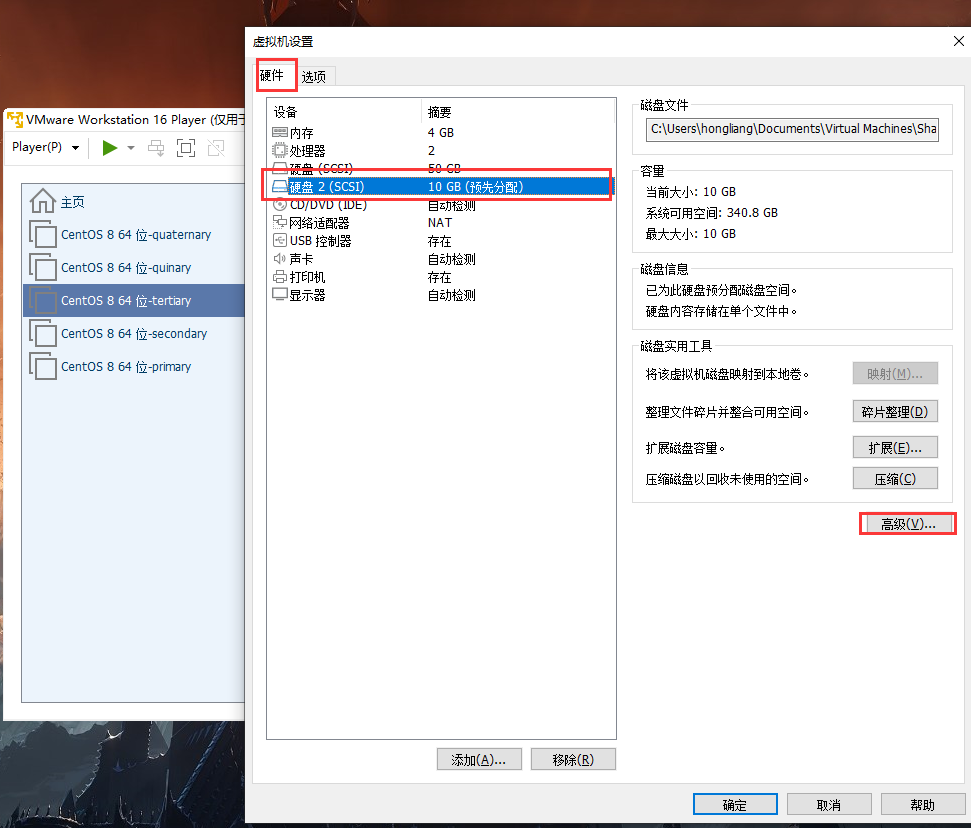
17.在“硬盘高级设置”中,选择相同的虚拟设备节点,点击确定
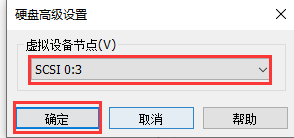
返回检查
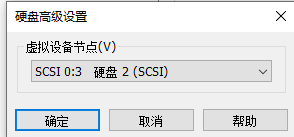
18.由于原生虚拟机配置会自动生成“.lck文件”锁定自有文件,无法同时开启两端虚拟机
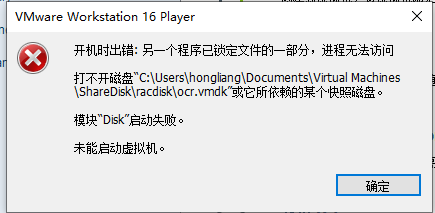

19.修改目标tertiary,quaternary虚拟机中配置文件
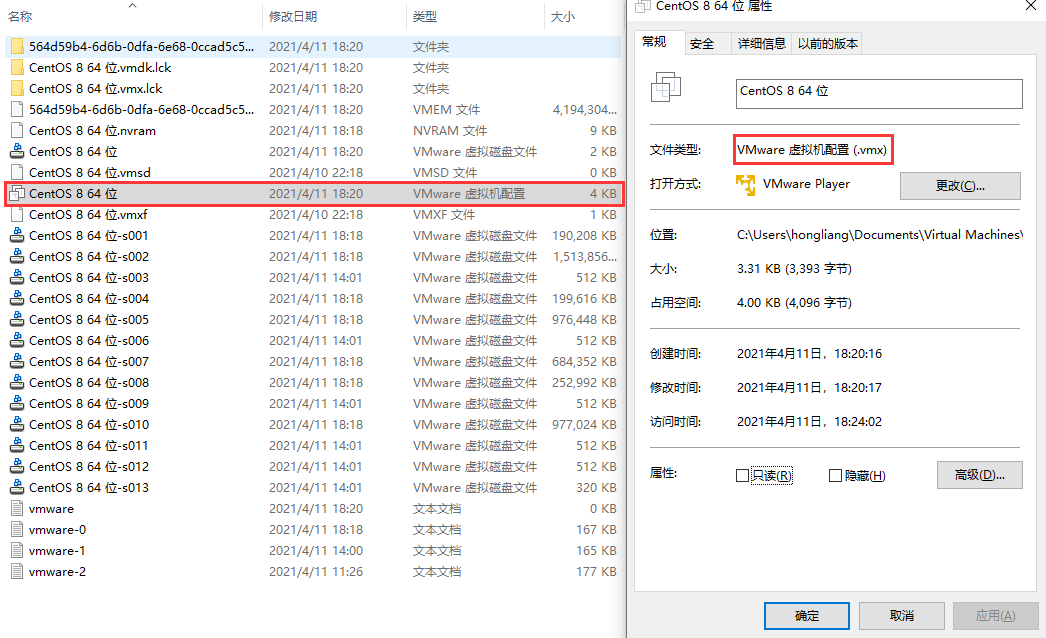
添加以下参数(vmx参数说明: http://sanbarrow.com/vmx.html)
disk.locking="FALSE"
disk.EnableUUID = "TRUE"
diskLib.dataCacheMaxSize = "0"
diskLib.dataCacheMaxReadAheadSize = "0"
diskLib.dataCacheMinReadAheadSize = "0"
diskLib.dataCachePageSize= "4096"
diskLib.maxUnsyncedWrites = "0"
scsi0:1.deviceType = "disk"
scsi0:1.sharedBus = "Virtual"
scsi0:1.shared = "true"
scsi标识号按虚拟设备节点修改
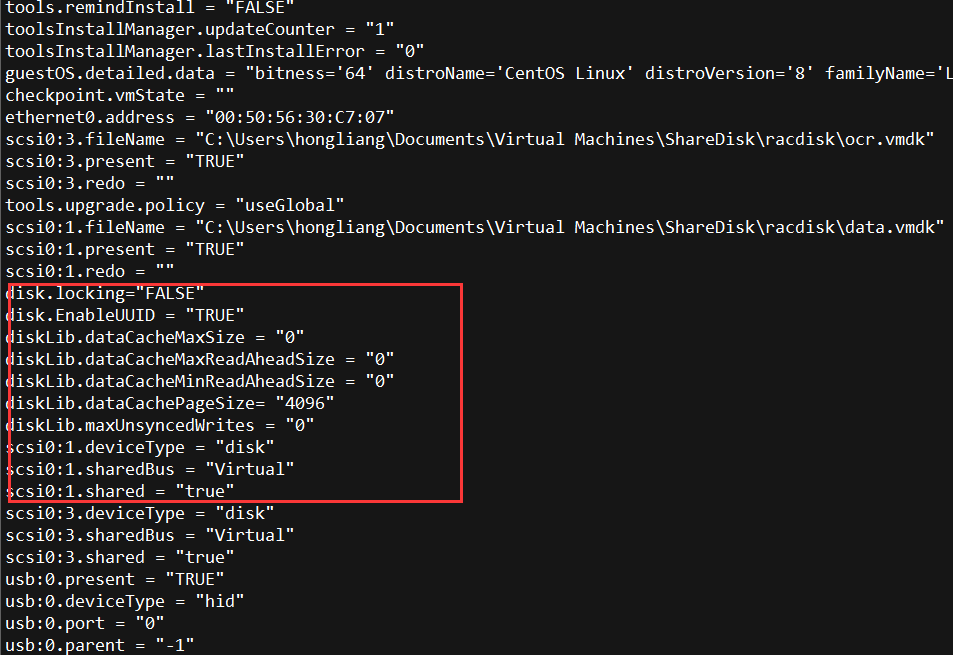
20.开启两端虚拟机验证所有可用块设备的信息,共享磁盘已正确加载
lsblk
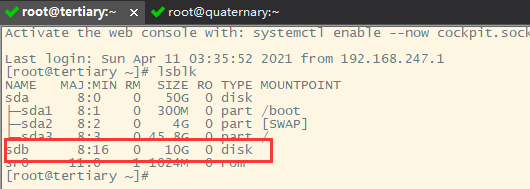
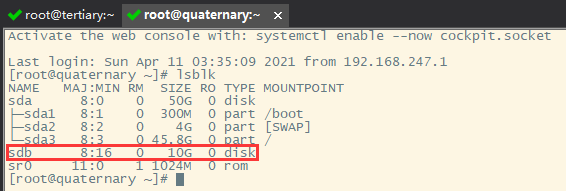
21.tertiary节点,查看挂载磁盘信息
df -h #查看挂在磁盘信息
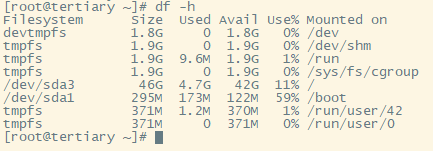
fdisk -l #对照找出未挂载磁盘信息
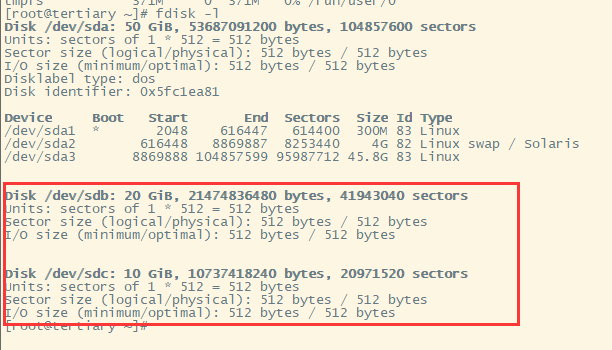
df -hT #查看挂载磁盘类型
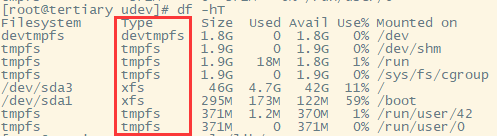
ls -l /lib/modules/$(uname -r)/kernel/fs#查看当前系统支持的文件类型,方法一
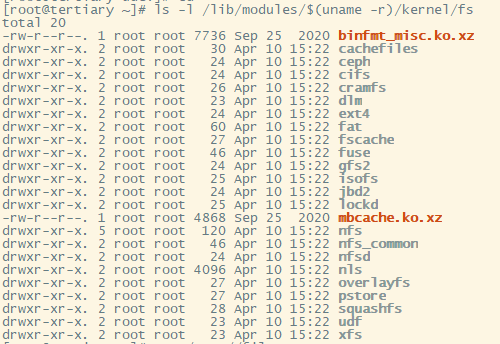
cat /proc/filesystems#查看当前系统支持的文件类型,方法二
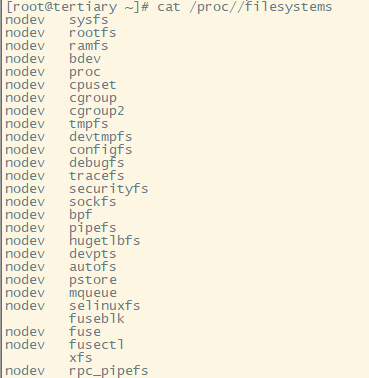
22.tertiary节点,创建磁盘分区
fdisk /dev/sdc
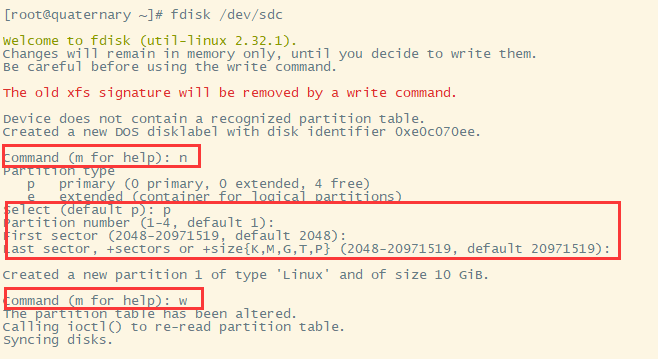
fdisk -l查看新建磁盘分区
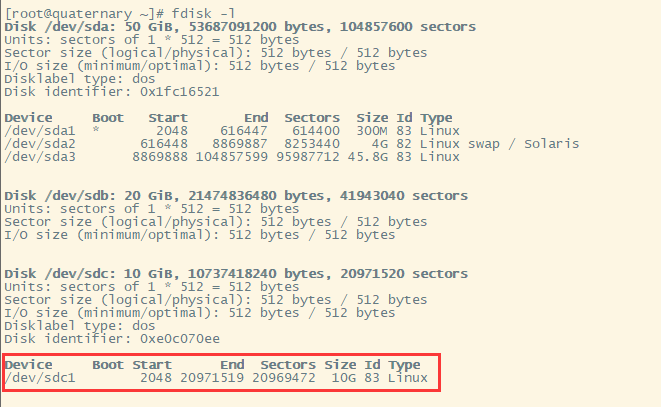
23.tertiary节点,格式化磁盘分区
mkfs.xfs /dev/sdc1 #把/dev/sdc格式化成xfs类型

24.tertiary节点,挂载磁盘分区
mkdir /ocr #创建共享文件夹
mount /dev/sdc1 /ocr #挂载/dev/sdc到/ocr下
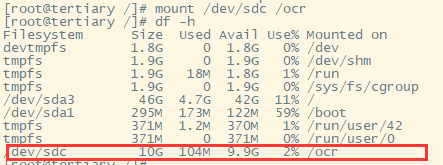
touch 9959.txt #创建测试文件
25.quaternary节点,挂载磁盘分区
mkdir /ocr #创建共享文件夹
mount /dev/sdc1 /ocr #挂载/dev/sdc到/ocr下
检查文件9959已创建在磁盘中
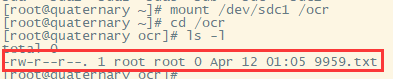
至此共享磁盘创建完毕,以下为遗留问题
一、mount挂载的盘重启后消失
1.两端虚拟机,查看对应/ocr挂载磁盘分区信息(uuid信息)
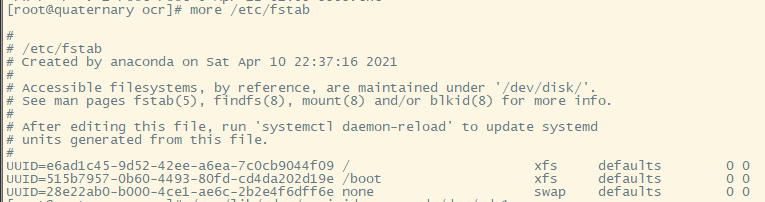
blkid|grep -i /dev/sdc1

2.两端虚拟机,修改/etc/fstab,录入对应信息
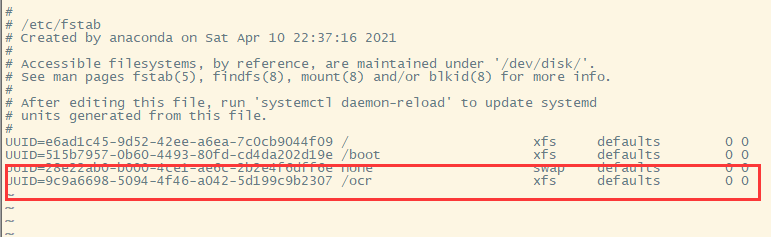
3.两端虚拟机init 6重启后,确认挂载磁盘分区
二、共享磁盘无法数据同步,需要重新挂载才能看到对应文件
三、oracleRAC中ASM盘配置(udev方式,接上文步骤20)
1.目标虚拟机tertiary,对挂载磁盘执行分区
fdisk /dev/sdb
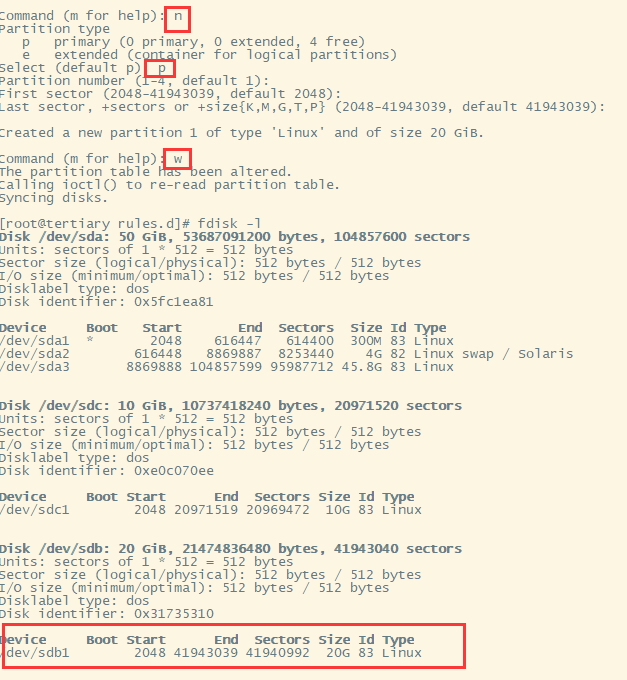
2.两端虚拟机,查看对应磁盘(如果一张磁盘多个分区,按磁盘分区名查询)信息(wwid信息)
/usr/lib/udev/scsi_id -g -u -d /dev/sdb

3.两端虚拟机,创建安装用户
/usr/sbin/groupadd oinstall
/usr/sbin/groupadd dba
/usr/sbin/useradd -g oinstall -G oinstall,dba oracle
/usr/sbin/useradd -g oinstall -G dba grid
4.目标虚拟机tertiary,udevd固化磁盘,编辑udev绑定文件(创建块设备99-oracle-asmdevices.rules)
关于udev规则以及编写,请参考https://www.cnblogs.com/fah936861121/p/6496608.html
编辑/etc/udev/rules.d/99-oracle-asmdevices.rules文件
################################################
#ACTION=="add", SUBSYSTEMS=="scsi", ATTRS{vendor}=="VMware ", ATTRS{model}=="Virtual disk ", RUN+="/bin/sh -c 'echo 180 > /sys$DEVPATH/timeout'"
KERNEL=="sdb1", SUBSYSTEM=="block", PROGRAM=="/usr/lib/udev/scsi_id -g -u -d /dev/$parent", RESULT=="36000c2909418ad8fe2626408992f33bd", SYMLINK+="asm/asmdata", OWNER="grid", GROUP="oinstall", MODE="0660"
#####################################################
修改RESULT为wwid,修改asm文件名为asmdata
5.quaternary端:拷贝99-oracle-asmdevices.rules至quaternary端相同路径
scp tertiary:/etc/udev/rules.d/99-oracle-asmdevices.rules /etc/udev/rules.d/99-oracle-asmdevices.rules
6.两端虚拟机重新加载udev
/sbin/udevadm trigger --type=devices --action=change
7.两端虚拟机,验证绑定状态
ll /dev/asm/*
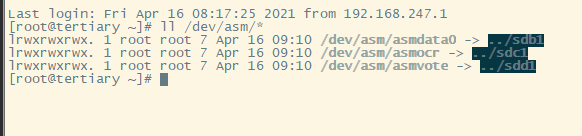
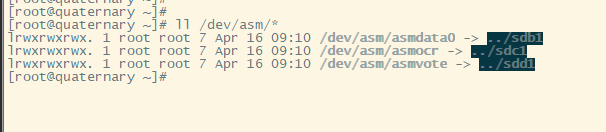
(quaternary端如果看不到,重启后即正常验证)




【推荐】国内首个AI IDE,深度理解中文开发场景,立即下载体验Trae
【推荐】编程新体验,更懂你的AI,立即体验豆包MarsCode编程助手
【推荐】抖音旗下AI助手豆包,你的智能百科全书,全免费不限次数
【推荐】轻量又高性能的 SSH 工具 IShell:AI 加持,快人一步
· .NET Core 中如何实现缓存的预热?
· 从 HTTP 原因短语缺失研究 HTTP/2 和 HTTP/3 的设计差异
· AI与.NET技术实操系列:向量存储与相似性搜索在 .NET 中的实现
· 基于Microsoft.Extensions.AI核心库实现RAG应用
· Linux系列:如何用heaptrack跟踪.NET程序的非托管内存泄露
· TypeScript + Deepseek 打造卜卦网站:技术与玄学的结合
· Manus的开源复刻OpenManus初探
· AI 智能体引爆开源社区「GitHub 热点速览」
· 三行代码完成国际化适配,妙~啊~
· .NET Core 中如何实现缓存的预热?